五种方法限制计算机禁用USB接口
怎样使USB接口锁住或不可用

怎样使USB接口锁住或不可用/270731/viewspace-69641.html方法一:修改BIOS设置这种方法虽然比较“原始”、简单,但却很有效。
因为是在Windows启动前就从硬件层面关闭了电脑的USB功能,所以比较适合长期不使用USB设备(包括USB键盘及鼠标)的用户。
具体操作如下:在电脑开机或重新启动出现主板开机画面的时候,迅速按键盘上的“Delete”键(或根据画面上的提示按相应的键盘按键)进入BIOS设置界面,选择“Integrated Perip herals”选项,展开后将“USB 1.1 Controller”和“USB 2.0 Contr01ler”选项的属性设置为“Disabled”,即可禁用电脑的所有USB接口。
最好再顺便设置一个BIOS密码,这样其他人就无法随意进入BIOS更改设置了。
方法二:修改系统文件/注册表与第一种方法所不同的是,这种方法仅能禁用USB储存设备,如移动硬盘或优盘,对于其他USB设备,如USB鼠标、USB键盘就不起作用了。
但我们的主要目的是禁止他人在电脑上使用优盘或移动硬盘等可移动存储设备。
该方法分两种情况:如果电脑尚未使用过USB设备(比如刚重装好系统),可以通过向用户或组分配对Usbstor.pnf和Usbstor.inf两个文件的“拒绝”权限来实现对USB设备的禁用。
对于已经使用过USB设备的电脑,要禁用电脑的USB功能,就得通过注册表来实现。
如果你对电脑并不熟悉,修改前请先备份注册表。
【未使用过USB设备的电脑】1、启动资源管理器,依次打开Windows文件夹下面的子目录Inf。
2、在Inf文件夹里,找到“Usbstor.pnf”文件,右键单击该文件,然后选择“属性”。
3、再“属性”对话框里单击“安全”选项卡。
4、在“组或用户名称”列表中,单击要为其设置“拒绝”权限的用户或组。
5、在“UserName or Group?鄄Name 的权限”列表中,单击以选中“完全控制”旁边的“拒绝”复选框,然后单击“确定”。
电脑禁止使用USB设备的方法
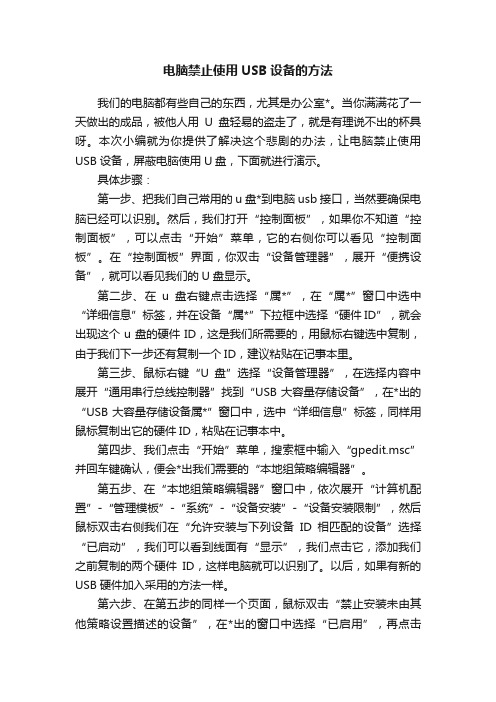
电脑禁止使用USB设备的方法我们的电脑都有些自己的东西,尤其是办公室*。
当你满满花了一天做出的成品,被他人用U盘轻易的盗走了,就是有理说不出的杯具呀。
本次小编就为你提供了解决这个悲剧的办法,让电脑禁止使用USB设备,屏蔽电脑使用U盘,下面就进行演示。
具体步骤:第一步、把我们自己常用的u盘*到电脑usb接口,当然要确保电脑已经可以识别。
然后,我们打开“控制面板”,如果你不知道“控制面板”,可以点击“开始”菜单,它的右侧你可以看见“控制面板”。
在“控制面板”界面,你双击“设备管理器”,展开“便携设备”,就可以看见我们的U盘显示。
第二步、在u盘右键点击选择“属*”,在“属*”窗口中选中“详细信息”标签,并在设备“属*”下拉框中选择“硬件ID”,就会出现这个u盘的硬件ID,这是我们所需要的,用鼠标右键选中复制,由于我们下一步还有复制一个ID,建议粘贴在记事本里。
第三步、鼠标右键“U盘”选择“设备管理器”,在选择内容中展开“通用串行总线控制器”找到“USB大容量存储设备”,在*出的“USB大容量存储设备属*”窗口中,选中“详细信息”标签,同样用鼠标复制出它的硬件ID,粘贴在记事本中。
第四步、我们点击“开始”菜单,搜索框中输入“gpedit.msc”并回车键确认,便会*出我们需要的“本地组策略编辑器”。
第五步、在“本地组策略编辑器”窗口中,依次展开“计算机配置”-“管理模板”-“系统”-“设备安装”-“设备安装限制”,然后鼠标双击右侧我们在“允许安装与下列设备ID相匹配的设备”选择“已启动”,我们可以看到线面有“显示”,我们点击它,添加我们之前复制的两个硬件ID,这样电脑就可以识别了。
以后,如果有新的USB硬件加入采用的方法一样。
第六步、在第五步的同样一个页面,鼠标双击“禁止安装未由其他策略设置描述的设备”,在*出的窗口中选择“已启用”,再点击“确定”按钮。
这样就可以让电脑禁止安装策略没描述的USB设备,就可以保*了你电脑无法使用未经添加ID的USB的设备。
电脑USB接口--如何限用(禁止使用)---(几种常见的几种方法)

要想禁用计算机的USB接口,方法有如下五个!①通过注册表注册(比较常用)“开始菜单”→“运行”,输入“regedit”,然后按回车键,之后就打开注册表了,在里面找到注册表项 HKEY_LOCAL_MACHINESYSTEMCurrentControlSetServicesUsbStor,将右边的“Start”数值数据改为4(注意必须为16进制),确定并重新启动后生效。
评析:此方法不容易操作,但是能起到一劳永逸的效果!同理,别人想解除USB接口的限制,也挺麻烦的!②修改用户权限如果USB接口并没有接入USB设备,可以直接修改用户或组对系统目录下“inf”目录中Usbstor.pnf 和Usbstor.inf的“拒绝”权限。
方法是:启动资源管理器,找到%SystemRoot%Inf文件夹,右键单击Usbstor.pnf文件,单击“属性-安全”,在“组或用户名称”列表中选中要设置“拒绝”权限的用户或组,然后复选“用户名或组名的权限-完全控制”旁边的“拒绝”,确定后生效。
评析:这种方法比较符合常人的逻辑思维,但是操作麻烦,并且,有点平庸!③通过设备管理器禁用USB接口在桌面上右键“我的电脑”图标,执行“管理”或“设备管理”,打开设备管理器!如下图!上图中,先选择“设备管理器”,之后在其右边找到与USB相关的“USB ……”这样的项,之后照着上图的操作,点击右键,执行“禁用”即可!评析:这种方法有点简单,但是比较可行,因为很多人对此不屑一顾,因此,较为妥当!④通过基本输入输出系统BIOS来禁用USB接口重新启动计算机,在开机过程中,点击键盘上的“Del”键,进入BIOS设置界面,选择“Integrated Peripherals”选项,展开后将“USB 1.1 Controller”和“USB 2.0 Contr01ler”选项的属性设置为“Disableed”,即可禁用USB接口。
当然,别忘记给BIOS设置上一个密码,这样他人就无法通过修改注册表解“锁”上述设备了。
禁止USB插口的BIOS设置方法
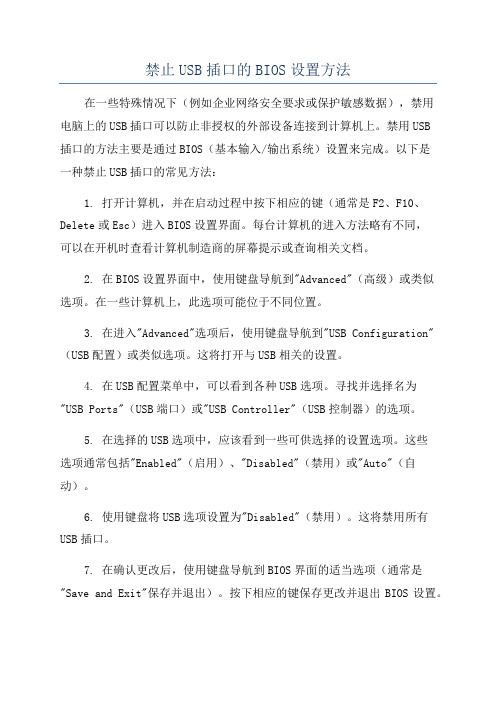
禁止USB插口的BIOS设置方法在一些特殊情况下(例如企业网络安全要求或保护敏感数据),禁用电脑上的USB插口可以防止非授权的外部设备连接到计算机上。
禁用USB插口的方法主要是通过BIOS(基本输入/输出系统)设置来完成。
以下是一种禁止USB插口的常见方法:1. 打开计算机,并在启动过程中按下相应的键(通常是F2、F10、Delete或Esc)进入BIOS设置界面。
每台计算机的进入方法略有不同,可以在开机时查看计算机制造商的屏幕提示或查询相关文档。
2. 在BIOS设置界面中,使用键盘导航到"Advanced"(高级)或类似选项。
在一些计算机上,此选项可能位于不同位置。
3. 在进入"Advanced"选项后,使用键盘导航到"USB Configuration"(USB配置)或类似选项。
这将打开与USB相关的设置。
4. 在USB配置菜单中,可以看到各种USB选项。
寻找并选择名为"USB Ports"(USB端口)或"USB Controller"(USB控制器)的选项。
5. 在选择的USB选项中,应该看到一些可供选择的设置选项。
这些选项通常包括"Enabled"(启用)、"Disabled"(禁用)或"Auto"(自动)。
6. 使用键盘将USB选项设置为"Disabled"(禁用)。
这将禁用所有USB插口。
7. 在确认更改后,使用键盘导航到BIOS界面的适当选项(通常是"Save and Exit"保存并退出)。
按下相应的键保存更改并退出BIOS设置。
8.计算机将重新启动,并在启动过程中禁用USB插口。
无法连接任何外部设备。
请注意,禁用USB插口将防止任何USB设备(包括鼠标、键盘、打印机等)连接到计算机上。
安全管理禁用USB最简单最有效的方法

安全管理禁用USB最简单最有效的方法1.硬件层面的限制:这是最简单且最常见的方法。
通过USB端口的物理封锁或移除来阻止USB设备的插入。
这可以通过禁用主板上的USB接口、使用USB端口锁或封口胶等工具来实现。
这种方法非常有效,但也可能不方便,因为员工可能需要使用USB设备来传输数据或连接其他设备。
3.安全策略和权限控制:通过企业级安全策略和权限控制,可以对USB设备的使用进行更细粒度的控制。
企业可以设定策略,只允许特定的USB设备类型或特定的工作站使用USB设备。
此外,可以根据用户的角色或职责,分配不同的权限来限制或允许使用USB设备。
4.使用设备管理工具:企业可以使用专门的设备管理工具来控制和监控USB设备的使用。
这些工具可以在企业网络中检测和阻止未经授权的USB设备连接,并提供实时报警和审计功能。
这样的工具可以大大简化USB设备管理的工作,并提供更全面的安全保护。
5.教育和培训:除了技术手段之外,教育和培训也是非常重要的。
企业应该对员工进行安全意识教育,告知他们使用USB设备可能带来的安全风险,并制定明确的政策和规程来规范USB设备的使用。
员工需要了解企业的安全需求,并采取适当的行动来保护企业的信息和网络安全。
需要注意的是,禁用USB设备可能会对企业的正常运行和员工的工作造成一定的影响。
因此,在实施禁用控制之前,企业应该充分评估风险和利益,并在风险可接受的范围内选择合适的禁用方法。
此外,还建议企业建立完善的安全管理体系,包括防火墙、入侵检测系统、数据加密和备份等措施,以综合提升网络安全及数据保护能力。
12种方法禁用USB端口,非常实用
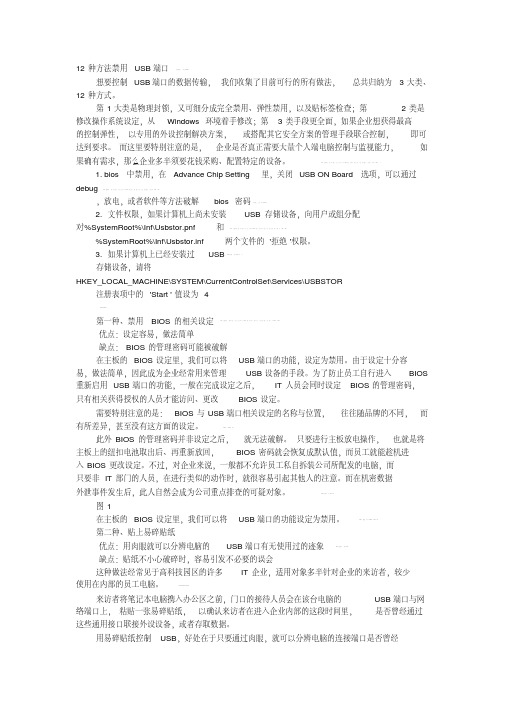
12种方法禁用USB端口想要控制USB端口的数据传输,我们收集了目前可行的所有做法,总共归纳为3大类、12种方式。
第1大类是物理封锁,又可细分成完全禁用、弹性禁用,以及贴标签检查;第2类是修改操作系统设定,从Windows环境着手修改;第3类手段更全面,如果企业想获得最高的控制弹性,以专用的外设控制解决方案,或搭配其它安全方案的管理手段联合控制,即可达到要求。
而这里要特别注意的是,企业是否真正需要大量个人端电脑控制与监视能力,如果确有需求,那么企业多半须要花钱采购、配置特定的设备。
1. bios 中禁用,在Advance Chip Setting 里,关闭USB ON Board 选项,可以通过debug,放电,或者软件等方法破解bios 密码2. 文件权限,如果计算机上尚未安装USB 存储设备,向用户或组分配对%SystemRoot%\Inf\Usbstor.pnf 和%SystemRoot%\Inf\Usbstor.inf 两个文件的'拒绝'权限。
3. 如果计算机上已经安装过USB存储设备,请将HKEY_LOCAL_MACHINE\SYSTEM\CurrentControlSet\Services\USBSTOR注册表项中的'Start '值设为 4第一种、禁用BIOS的相关设定·优点:设定容易,做法简单·缺点:BIOS的管理密码可能被破解在主板的BIOS设定里,我们可以将USB端口的功能,设定为禁用。
由于设定十分容易,做法简单,因此成为企业经常用来管理USB设备的手段。
为了防止员工自行进入BIOS 重新启用USB端口的功能,一般在完成设定之后,IT人员会同时设定BIOS的管理密码,只有相关获得授权的人员才能访问、更改BIOS设定。
需要特别注意的是:BIOS与USB端口相关设定的名称与位置,往往随品牌的不同,而有所差异,甚至没有这方面的设定。
如何限制USB端口的使用

如何限制USB端口的使用USB(Universal Serial Bus,通用串行总线)是一种广泛应用于计算机及其他电子设备中的通信连接接口。
USB端口的广泛使用给我们带来了很多方便和便利,但同时也存在安全隐患。
在一些特定场合,我们可能需要限制USB端口的使用,以保障系统的安全性和数据的保密性。
本文将探讨一些限制USB端口使用的常见方法及注意事项。
一、硬件限制硬件限制是限制USB端口使用的一种简单有效的方式。
通过对计算机或其他设备的物理接口进行改造或升级,可以实现对USB端口的限制。
例如,可以在计算机主板上设置开关或拨码开关,通过控制开关的状态来启用或禁用USB端口。
这样一来,只有在合适的场合和需要时才能打开USB端口。
此外,还可以使用一些专业硬件设备(如USB存储设备加密锁)来限制USB端口的使用。
二、操作系统设置操作系统也提供了一些通用的设置选项,可以用于限制或管理USB 端口的使用。
以下是一些常见的操作系统设置方法:1. 禁用USB端口驱动程序:可以通过操作系统的设备管理器禁用USB根集线器的驱动程序,从而阻止系统识别和使用USB设备。
这种方法适用于需要长期禁用USB端口的场合,但需要注意的是,一旦禁用了驱动程序,所有连接到计算机的USB设备都将无法使用。
2. 白名单管理:某些操作系统提供了白名单管理功能,可以设置仅允许指定的USB设备连接到计算机。
用户可以通过添加设备ID或品牌型号,限定只有特定的USB设备能够与计算机进行通信,其他设备将被拒绝连接。
3. 安全策略与权限设置:操作系统提供了一系列安全策略和权限设置,可以对USB端口的使用进行细致的控制。
例如,可以通过禁用“自动播放”功能来防止未经授权的USB设备连接时自动执行恶意程序;可以通过设置用户权限,限制某些用户或用户组对USB设备的访问权限。
三、第三方软件除了操作系统自带的功能,还可使用一些第三方软件来限制USB端口的使用。
这些软件通常提供更加灵活和个性化的USB端口管理功能,可以根据用户的需求进行设置。
限制外接usb的方法

限制外接usb的方法限制外接USB的方法在当前信息化时代,USB设备已经成为我们生活和工作中不可或缺的一部分。
然而,由于USB设备的方便性和易用性,也给我们的信息安全带来了很大的威胁。
为了保护计算机系统和网络安全,限制外接USB设备的使用成为了许多组织和企业的重要措施之一。
本文将介绍几种常见的方法来限制外接USB的使用。
一、物理层面的限制物理层面的限制是指通过硬件设备或物理措施来限制外接USB的使用。
一种常见的方法是通过安装USB锁定器或USB防护套件来实现。
USB锁定器可以限制USB设备的插拔,只有经过授权的设备才能够正常使用。
USB防护套件则是通过封锁USB接口或者设置密码来限制外接USB设备的使用。
这些方法可以有效地防止未经授权的USB设备接入计算机系统,提高信息安全性。
二、软件层面的限制除了物理层面的限制,还可以通过软件来限制外接USB设备的使用。
一种常见的软件限制方法是通过操作系统或者第三方软件来实现。
例如,可以通过操作系统的权限设置来限制普通用户对USB设备的访问权限,只有管理员才能够使用外接USB设备。
此外,还可以使用第三方软件来监控和控制USB设备的使用,例如USB设备管理软件,可以设置白名单或者黑名单,只有在名单内的USB设备才能够被允许使用。
三、网络层面的限制除了物理层面和软件层面的限制,还可以通过网络层面的限制来控制外接USB设备的使用。
一种常见的网络层面的限制方法是通过防火墙或者入侵检测系统来实现。
防火墙可以设置规则来限制外接USB设备的访问,只有符合规则的设备才能够连接到计算机系统。
入侵检测系统可以实时监控网络流量,当检测到外接USB设备的异常行为时,可以及时发出警报并阻止其访问。
四、教育与管理除了上述的技术手段,教育与管理也是限制外接USB设备的重要手段。
通过教育和培训,提高员工和用户对信息安全的重视程度,增强他们的安全意识和防范能力,从而减少外接USB设备的不当使用。
- 1、下载文档前请自行甄别文档内容的完整性,平台不提供额外的编辑、内容补充、找答案等附加服务。
- 2、"仅部分预览"的文档,不可在线预览部分如存在完整性等问题,可反馈申请退款(可完整预览的文档不适用该条件!)。
- 3、如文档侵犯您的权益,请联系客服反馈,我们会尽快为您处理(人工客服工作时间:9:00-18:30)。
首先说明,某家不是教大家使用这种为大众所不耻的方法来忽悠草根级的电脑用户,而是本着以学习、技术交流为目的,发出此文与大家共享!
那么,我们为什么要禁用USB接口啊?
原因太多了,如果您在公用办公室上班,那么您就惨洛,会莫名其妙的有一大堆人来使用您的电脑,您所使用的计算机,就像被“千人压、万人骑”,插一次,有80%的概率会导致计算机中病毒!一天没被压几次,计算机准挂!
还有哦,如果您身为计算机教师,您也应该有所体会,有些学生非智力过人,而是耍小聪明习惯恶搞,经常偷偷的把游戏放在他们的U盘里面,之后带到计算机教室,趁阁下不注意,就安装到电脑里面玩小小游戏!
叽叽歪歪的原因就不多说了!下面进入正题!
要想禁用计算机的USB接口,方法有如下五个!
①通过注册表注册
“开始菜单”→“运行”,输入“regedit”,然后按回车键,之后就打开注册表了,在里面找到注册表项 HKEY_LOCAL_MACHINESYSTEMCurrentControlSetServicesUsbStor,将右边的“Start”数值数据改为4(注意必须为16进制),确定并重新启动后生效。
评析:此方法不容易操作,但是能起到一劳永逸的效果!同理,别人想解除USB接口的限制,也挺麻烦的!
②修改用户权限
如果USB接口并没有接入USB设备,可以直接修改用户或组对系统目录下“inf”目录中Usbstor.pnf 和Usbstor.inf的“拒绝”权限。
方法是:启动资源管理器,找到%SystemRoot%Inf文件夹,右键单击Usbstor.pnf文件,单击“属性-安全”,在“组或用户名称”列表中选中要设置“拒绝”权限的用户或组,然后复选“用户名或组名的权限-完全控制”旁边的“拒绝”,确定后生效。
评析:这种方法比较符合常人的逻辑思维,但是操作麻烦,并且,有点平庸!
③通过设备管理器禁用USB接口
在桌面上右键“我的电脑”图标,执行“管理”或“设备管理”,打开设备管理器!
如下图!
上图中,先选择“设备管理器”,之后在其右边找到与USB相关的“USB……”这样的项,之后照着上图的操作,点击右键,执行“禁用”即可!
评析:这种方法有点简单,但是比较可行,因为很多人对此不屑一顾,因此,较为妥当!
④通过基本输入输出系统BIOS来禁用USB接口
重新启动计算机,在开机过程中,点击键盘上的“Del”键,进入BIOS设置界面,选择“Integrated Peripherals”选项,展开后将“USB 1.1 Controller”和“USB 2.0 Contr01ler”选项的属性设置为“Disableed”,即可禁用USB接口。
当然,别忘记给BIOS设置上一个密码,这样他人就无法通过修改注册表解“锁”上述设备了。
评析:这种方法为计算机普通用户及高手常用,阁下自行可量体裁衣!
⑤使用相应的软件来禁用USB接口
这种方法不想多讲了,依靠软件,比较麻烦,有可能为了这方面的需求,导致您的计算机另一方面的损失!阁下如果实在想用,请到别处查阅相应文章!
知识扩展:如何解除通过注册表和期限来禁用的USB接口
开启USB存储设备使用权限的注册表内容如下:。
